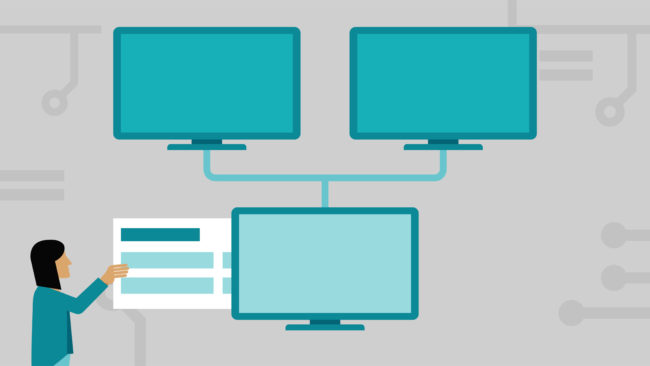Só porque o Windows possui o recurso Adicionar ou remover programas, isso não significa que seu aplicativo aparecerá na lista.
Além disso, mesmo que apareça, não há garantia de que o recurso de desinstalação funcione.
Quando você se deparar com uma dessas situações, os itens listados abaixo ajudarão a se livrar do aplicativo. Esteja ciente de que essas etapas podem não remover tudo o que está associado ao aplicativo e podem afetar outros aplicativos no computador.
Tenha um ponto de backup ou restauração e tenha cuidado.
Localize o diretório para o aplicativo e exclua todos os arquivos no diretório.
Exclua o diretório
Abra o regedit e navegue até HKEY_LOCAL_MACHINE \ SOFTWARE e localize a pasta do aplicativo. Exclua a pasta
Abra o regedit e navegue até HKEY_CURRENT_USER \ SOFTWARE e localize a pasta do aplicativo. Exclua a pasta
Para remover a entrada do aplicativo de Adicionar / Remover Programas (se houver), abra o regedit e navegue até HKEY_LOCAL_MACHINE \ SOFTWARE \ Microsoft \ Windows \ CurrentVersion \ Uninstall e localize a pasta do aplicativo. Exclua a pasta
Alguns aplicativos têm serviços anexados a eles. Se for esse o caso, navegue para HKEY_LOCAL_MACHINE \ System \ CurrentControlSet \ Services, localize e exclua o serviço.
No Windows Explorer, navegue até as configurações individuais do usuário e exclua as referências do programa. Locais comuns a serem verificados seriam:
C: \ Documentos e configurações \ Todos os usuários \ Menu Iniciar \ Programas e exclua as entradas relevantes.
C: \ Documentos e configurações \ Todos os usuários \ Menu Iniciar \ Programas \ Inicialização e exclua as entradas relevantes.
C: \ Documents and Settings \% YourUserID% \ Menu Iniciar \ Programas e exclua as entradas relevantes.
[Faça isso para cada ID de usuário listado]
C: \ Documents and Settings \% YourUserID% \ Menu Iniciar \ Programas \ Inicialização e exclua as entradas relevantes.
[Faça isso para cada ID de usuário listado]
Se nenhuma entrada foi encontrada na etapa anterior e o aplicativo for iniciado automaticamente, navegue até
HKEY_CURRENT_USER \ Software \ Microsoft \ Windows NT \CurrentVersion\ Windows
e exclua a entrada.
Remover software manualmente no Windows